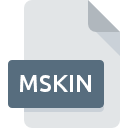
Bestandsextensie MSKIN
Maxthon Skin
-
DeveloperMaxthon International Limited
-
Category
-
Populariteit5 (1 votes)
Wat is MSKIN bestand?
MSKIN bestandsnaam achtervoegsel wordt meestal gebruikt voor Maxthon Skin bestanden. Maxthon Skin-formaat is ontwikkeld door Maxthon International Limited. MSKIN-bestanden worden ondersteund door softwareapplicaties die beschikbaar zijn voor apparaten met Windows. MSKIN-bestand behoort net als 1305 andere bestandsnaamextensies in onze database tot de categorie Instellingsbestanden. Gebruikers wordt geadviseerd om ZipZag software te gebruiken voor het beheren van MSKIN-bestanden, hoewel 1 andere programma's ook dit type bestand aankunnen. Op de officiële website van de ontwikkelaar van Gabriel Valentin Cristescu vindt u niet alleen gedetailleerde informatie over de ZipZag -software, maar ook over MSKIN en andere ondersteunde bestandsindelingen.
Programma's die MSKIN bestandsextensie ondersteunen
Hieronder staat een tabel met programma's die MSKIN-bestanden ondersteunen. Bestanden met het achtervoegsel MSKIN kunnen naar elk mobiel apparaat of systeemplatform worden gekopieerd, maar het is mogelijk dat ze niet correct op het doelsysteem worden geopend.
Hoe open je een MSKIN-bestand?
Het niet kunnen openen van bestanden met de extensie MSKIN kan verschillende oorzaken hebben. Gelukkig kunnen de meest voorkomende problemen met MSKIN-bestanden worden opgelost zonder diepgaande IT-kennis, en vooral in enkele minuten. De onderstaande lijst helpt u bij het oplossen van het probleem.
Stap 1. Verkrijg de ZipZag
 Problemen met het openen en werken met MSKIN-bestanden hebben hoogstwaarschijnlijk te maken met het feit dat er geen goede software compatibel is met MSKIN-bestanden op uw machine. De meest voor de hand liggende oplossing is om ZipZag of één voor de vermelde programma's te downloaden en te installeren: Maxthon Cloud Browser. Bovenaan de pagina vindt u een lijst met alle programma's die zijn gegroepeerd op basis van ondersteunde besturingssystemen. De veiligste methode om ZipZag geïnstalleerd te downloaden is door naar de website van de ontwikkelaar (Gabriel Valentin Cristescu) te gaan en de software te downloaden met behulp van de aangeboden links.
Problemen met het openen en werken met MSKIN-bestanden hebben hoogstwaarschijnlijk te maken met het feit dat er geen goede software compatibel is met MSKIN-bestanden op uw machine. De meest voor de hand liggende oplossing is om ZipZag of één voor de vermelde programma's te downloaden en te installeren: Maxthon Cloud Browser. Bovenaan de pagina vindt u een lijst met alle programma's die zijn gegroepeerd op basis van ondersteunde besturingssystemen. De veiligste methode om ZipZag geïnstalleerd te downloaden is door naar de website van de ontwikkelaar (Gabriel Valentin Cristescu) te gaan en de software te downloaden met behulp van de aangeboden links.
Stap 2. Controleer de versie van ZipZag en werk deze indien nodig bij
 Als de problemen met het openen van MSKIN-bestanden nog steeds optreden, zelfs na het installeren van ZipZag, is het mogelijk dat u een verouderde versie van de software hebt. Controleer op de website van de ontwikkelaar of een nieuwere versie van ZipZag beschikbaar is. Soms introduceren softwareontwikkelaars nieuwe formaten in plaats van die al worden ondersteund, samen met nieuwere versies van hun toepassingen. De reden dat ZipZag bestanden met MSKIN niet aankan, kan zijn dat de software verouderd is. De nieuwste versie van ZipZag moet alle bestandsindelingen ondersteunen die compatibel zijn met oudere versies van de software.
Als de problemen met het openen van MSKIN-bestanden nog steeds optreden, zelfs na het installeren van ZipZag, is het mogelijk dat u een verouderde versie van de software hebt. Controleer op de website van de ontwikkelaar of een nieuwere versie van ZipZag beschikbaar is. Soms introduceren softwareontwikkelaars nieuwe formaten in plaats van die al worden ondersteund, samen met nieuwere versies van hun toepassingen. De reden dat ZipZag bestanden met MSKIN niet aankan, kan zijn dat de software verouderd is. De nieuwste versie van ZipZag moet alle bestandsindelingen ondersteunen die compatibel zijn met oudere versies van de software.
Stap 3. Stel de standaardapplicatie in om MSKIN-bestanden te openen naar ZipZag
Als het probleem in de vorige stap niet is opgelost, moet u MSKIN-bestanden koppelen aan de nieuwste versie van ZipZag die u op uw apparaat hebt geïnstalleerd. De volgende stap zou geen problemen moeten opleveren. De procedure is eenvoudig en grotendeels systeemonafhankelijk

Wijzig de standaardtoepassing in Windows
- Klik met de rechtermuisknop op MSKIN om een menu te openen waaruit u de optie selecteren
- Selecteer vervolgens de optie en open vervolgens met de lijst met beschikbare applicaties
- Als u het proces wilt voltooien, selecteert item en selecteert u met de bestandsverkenner de ZipZag installatiemap. Bevestig door aan te Altijd deze app gebruiken voor het openen van MSKIN-bestanden openen en op klikken.

Wijzig de standaardtoepassing in Mac OS
- Door met de rechtermuisknop op het geselecteerde MSKIN-bestand te klikken, opent u het bestandsmenu en kiest u
- Zoek de optie - klik op de titel als deze verborgen is
- Selecteer ZipZag en klik op
- Als u de vorige stappen hebt gevolgd, verschijnt een bericht: Deze wijziging wordt toegepast op alle bestanden met de extensie MSKIN. Klik vervolgens op de knop om het proces te voltooien.
Stap 4. Zorg ervoor dat het MSKIN-bestand compleet is en geen fouten bevat
U hebt de stappen in de punten 1-3 nauwkeurig gevolgd, maar is het probleem nog steeds aanwezig? U moet controleren of het bestand een correct MSKIN-bestand is. Het is waarschijnlijk dat het bestand beschadigd is en dus niet toegankelijk is.

1. Controleer het MSKIN-bestand op virussen of malware
Mocht het zijn dat de MSKIN is geïnfecteerd met een virus, dan kan dit de oorzaak zijn waardoor u er geen toegang toe hebt. Het wordt aanbevolen om het systeem zo snel mogelijk op virussen en malware te scannen of een online antivirusscanner te gebruiken. MSKIN-bestand is besmet met malware? Volg de stappen die worden voorgesteld door uw antivirussoftware.
2. Zorg ervoor dat het bestand met de extensie MSKIN compleet en foutloos is
Als u het problematische MSKIN-bestand van een derde hebt verkregen, vraag hen dan om u een ander exemplaar te bezorgen. Het bestand is mogelijk foutief gekopieerd en de gegevens hebben integriteit verloren, waardoor er geen toegang tot het bestand is. Het kan gebeuren dat het downloadproces van het bestand met de extensie MSKIN is onderbroken en dat de bestandsgegevens defect zijn. Download het bestand opnieuw van dezelfde bron.
3. Zorg ervoor dat u over de juiste toegangsrechten beschikt
Sommige bestanden vereisen verhoogde toegangsrechten om ze te openen. Meld u af bij uw huidige account en meld u aan bij een account met voldoende toegangsrechten. Open vervolgens het bestand Maxthon Skin.
4. Controleer of uw systeem kan omgaan met ZipZag
Als het systeem zwaar wordt belast, kan het mogelijk het programma dat u gebruikt om bestanden met de extensie MSKIN te openen, niet verwerken. Sluit in dit geval de andere applicaties.
5. Controleer of uw besturingssysteem en stuurprogramma's up-to-date zijn
Regelmatig bijgewerkte systeem, stuurprogramma's en programma's houden uw computer veilig. Dit kan ook problemen met Maxthon Skin -bestanden voorkomen. Verouderde stuurprogramma's of software kunnen het onvermogen hebben om een randapparaat te gebruiken dat nodig is om MSKIN-bestanden te verwerken.
Wilt u helpen?
Als je nog meer informatie over de bestandsextensie MSKIN hebt, zullen we je dankbaar zijn als je die wilt delen met de gebruikers van onze site. Gebruik het formulier hier en stuur ons je informatie over het MSKIN-bestand.

 Windows
Windows 

